概述
对OneNet的产品创建
首先注册登录到OneNet后如图 这里附上官方教程 包括后面的产品创建等https://open.iot.10086.cn/doc/easy-manual/
点击开发者中心 之后点击创建产品
之后点击右边导航出现 全部产品 / 多协议接入 选择 你所需要的的协议类型 进行接入我这里选择了EDP 大家可以根据自己的需要选择不同的协议类型。
添加完产品后点击这个产品进入到产品的页面,到左侧导航栏 进行数据流模板添加 我这里添加了这几个参数
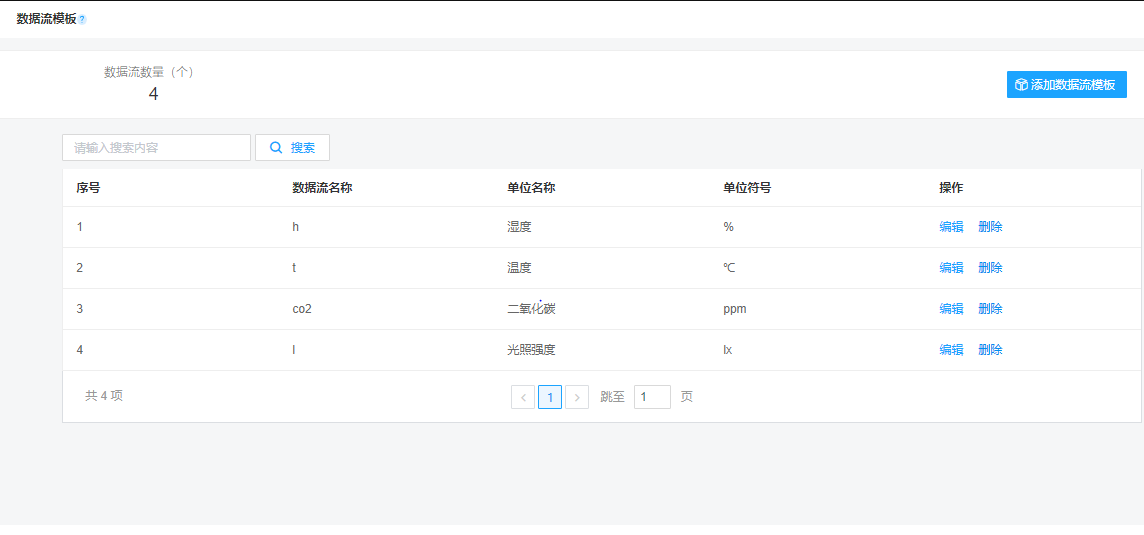
之后再右边设备栏选择设备列表找到自己的设备
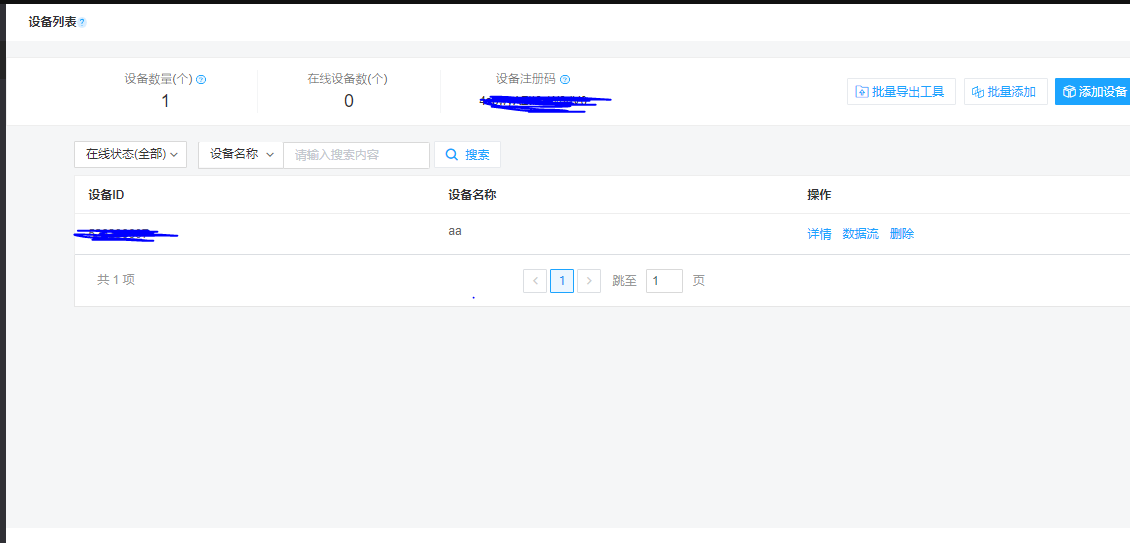
查看详情 记住自己的设备ID 和apikey

之后我们可以使用工具对数据就行添加 使用调试工具 不同协议使用不同工具来进行调试。
[https://open.iot.10086.cn/doc/book/device-develop/multpro/sdk-doc-tool/tool.html] (https://open.iot.10086.cn/doc/book/device-develop/multpro/sdk-doc-tool/tool.html)
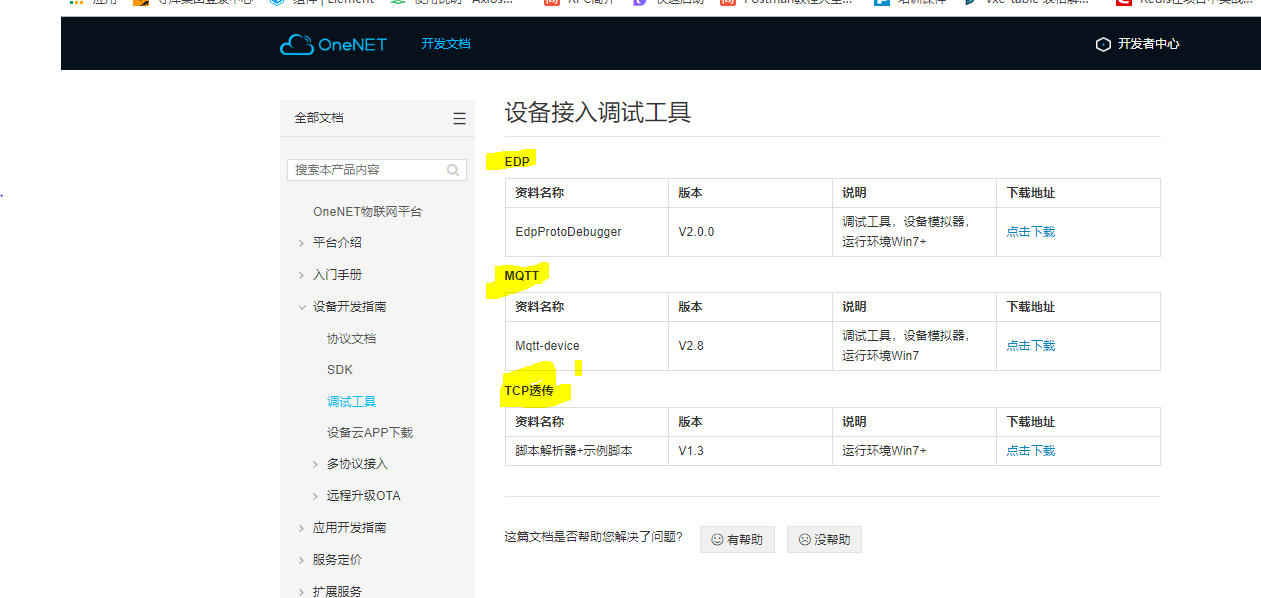
使用调试工具 生成编码发送到云后可以查看设备的在线状态 
之后选择消息类型中选择savedate 连接方式选择三 json类型 填写数据后对数据生成编码和发送。之后再onenet 端可看到数据状态这就不发送和查看了。
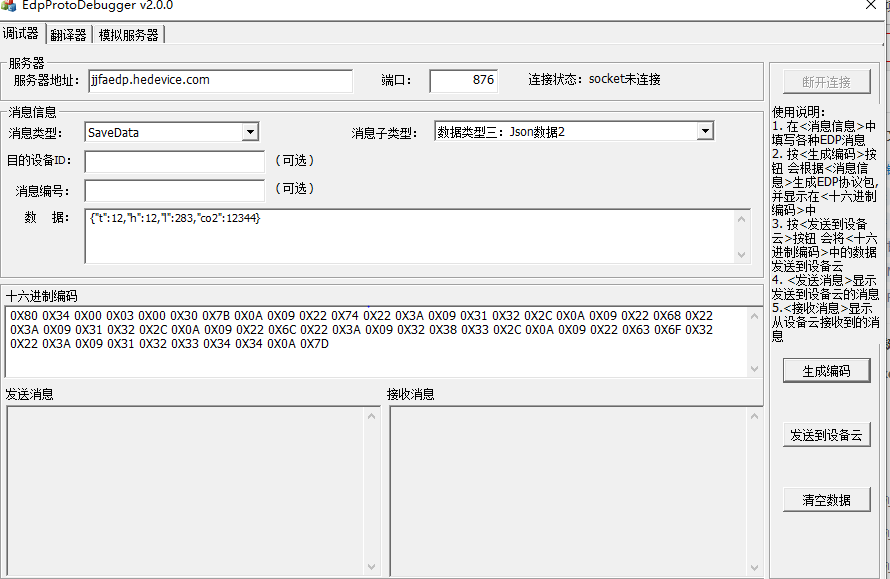
然后再到开发文档中心找到对应语言的开啊api 我这里是java的所以选择了java
连接 https://open.iot.10086.cn/doc/book/application-develop/api/sdk.html 添加链接描述
下载后到编译器里可找到对应的方法

黄色部分是测试用列 咱们可以根据自己的需求对api 方法的调用
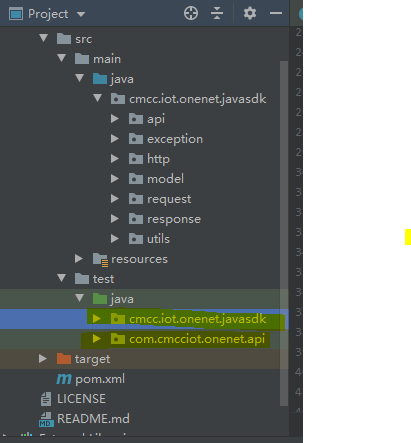
我这里需要的是对数据的下拉 这里api 提供了方法 大家可以看到填入设备id和apikey 后悔对历史数据进行接口调用查询在下方控制台输出可以看到我添加上传的数据,这里咱们就可以直接使用数据了。

最后
以上就是勤劳菠萝为你收集整理的OneNet产品创建和应用开发文档数据流下拉的全部内容,希望文章能够帮你解决OneNet产品创建和应用开发文档数据流下拉所遇到的程序开发问题。
如果觉得靠谱客网站的内容还不错,欢迎将靠谱客网站推荐给程序员好友。








发表评论 取消回复